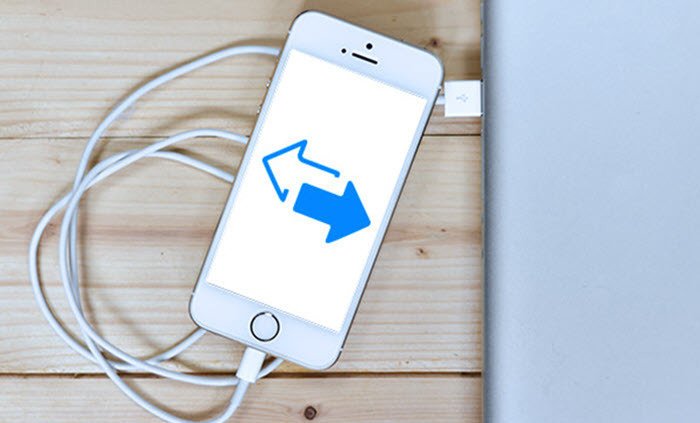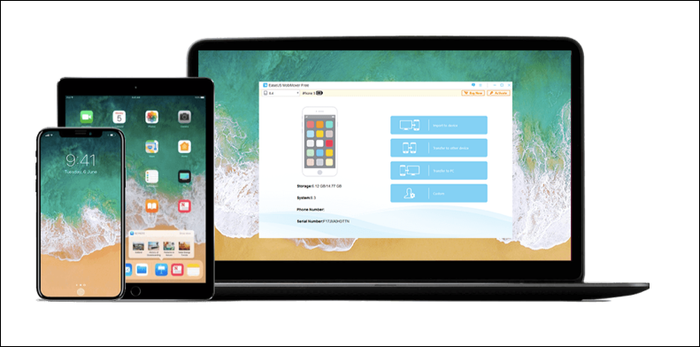El servicio iCloud de Apple para sincronizar y hacer copias de seguridad de tus dispositivos iOS ha mejorado admirablemente a lo largo de los años, pero está lejos de ser una solución perfecta. Si no confías plenamente en la nube o te preocupan los problemas de sincronización, iCloud no será tu mejor opción para mantener tus datos sincronizados en todos los dispositivos.
Si trabajas fuera del ecosistema de Apple -por ejemplo, si utilizas PC o dispositivos Android junto con dispositivos de Apple- es probable que iCloud tampoco sea para ti. Entonces, ¿qué es?
La mayoría de los servicios de copia de seguridad y sincronización cuestan dinero y es casi un milagro que exista algo como el EaseUS MobiMover Free. Este programa de Windows le permite hacer copias de seguridad de sus dispositivos iOS, transferir datos desde y hacia un PC e incluso desde un dispositivo iOS antiguo a un nuevo dispositivo iOS.
Ahora, la mejor parte – es totalmente gratis para uso personal. No hay trampa, no hay paywall, no hay negocios divertidos – MobiMover Free es el verdadero negocio.
Tabla de contenidos
Cómo MobiMover Free puede salvar su vida digital
No puedo decirles cuántos años pasé buscando una alternativa decente al iTunes para hacer copias de seguridad locales o sincronizar y me quedé corto cada vez. Principalmente porque el software alternativo disponible en línea tiende a ser bastante caro – 50 dólares por lo menos.
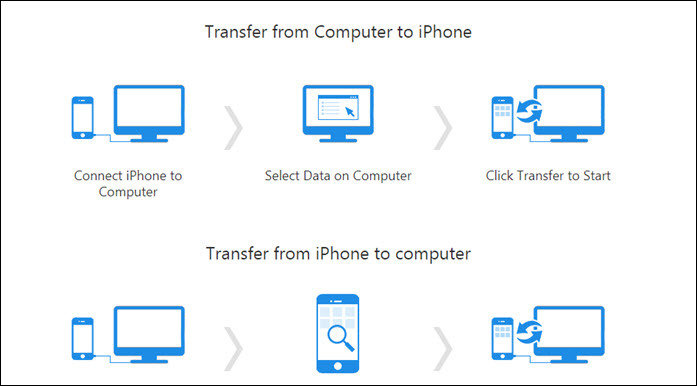
MobiMover te permite transferir y hacer copias de seguridad de contactos, mensajes y notas,
entradas de calendario, mensajes de voz, libros en iBooks, datos y marcadores de Safari, fotos, vídeos y archivos de audio. Esto cubre casi todo.
MobiMover es totalmente gratuito y funciona de maravilla.
Si usted ya cuenta con un servicio de copia de seguridad y sincronización como iCloud o incluso una alternativa de pago, le recomiendo que pruebe MobiMover Free. Siempre es bueno tener una copia de seguridad local además de la copia de seguridad en la nube.
Si algo termina saliendo mal en la nube, normalmente está completamente fuera del control del usuario final. Dos copias de seguridad, y más específicamente dos tipos de copias de seguridad – local y en la nube – son mejores que una.
Además, MobiMover ofrece una forma súper conveniente de comprar un nuevo iPhone y transferir datos desde el viejo sin necesidad de saltarse nunca un golpe. Eso será útil para el futuro.
Cómo usar EaseUS MobiMover Free
Realizar copias de seguridad y transferencias con MobiMover no podría ser más sencillo.
Descargue e inicie el software en su PC. A continuación, conecte su iPhone o iPad en la ranura USB. Si estás transfiriendo datos de un dispositivo iOS a otro, necesitarás dos ranuras USB libres para conectar ambos al mismo tiempo.
En el programa, seleccione qué transferencia desea iniciar. Selecciona Transferir a este dispositivo para seleccionar los archivos y/o carpetas que deseas transferir desde Windows. Elige Transferir a otro dispositivo o Transferir a la computadora para elegir entre los tipos de archivos disponibles en tu iPhone o iPad que quieres mover.
También puedes elegir una transferencia personalizada para profundizar y seleccionar archivos y carpetas específicas en un grado que ni siquiera iTunes permite.
Este es mi modo favorito para usar en MobiMover porque te permite organizar tus archivos y tipos de archivos primero antes de elegir su destino.
Después de seleccionar los datos de tu iOS que quieres transferir, elige los iconos de la derecha para determinar si van a otro teléfono o a una computadora. Es una excelente manera de transferir por lotes diferentes archivos a diferentes dispositivos, todo en uno.
ventana.
Gracias a la asequibilidad de MobiMover y a su sencilla interfaz de usuario, las transferencias no llevan casi ningún tiempo.
Si está transfiriendo datos a un dispositivo, los archivos aparecerán en sus aplicaciones correspondientes. Si está transfiriendo desde un dispositivo a un PC, puede seleccionar la carpeta de destino.
MobiMover también funciona muy bien en la organización de archivos en lugar de transferirlos. Cuando la pantalla de tu iPhone se sienta un poco apretada para organizar todo, conéctalo a MobiMover para obtener una imagen clara de cada archivo en tu dispositivo y borrar los no deseados y liberar un espacio precioso.
Nota : Ciertos tipos de datos como contactos, notas, calendarios, historial de Safari y libros requieren que iCloud esté desactivado en tu iPhone para poder transferirlos.
MobiMover Free es un claro ganador
Prácticamente todo el mundo, que tiene un iPhone o iPad y un PC con Windows, debería utilizar el EaseUS MobiMover. La combinación de una copia de seguridad local más una copia de seguridad en la nube (si utiliza regularmente iCloud u otro servicio) es la ruta más segura que puede tomar para proteger sus datos.
Además, gracias a la asequibilidad de MobiMover y a su sencilla interfaz de usuario, las transferencias no llevan casi ningún tiempo. Por supuesto, la cantidad de tiempo que toma la transferencia depende de la cantidad de datos que se mueven. Me impresionó la rapidez con la que MobiMover escaneó todos los archivos de mi iPhone.
Tengo miles de fotos y vídeos y el EaseUse Mobimover lo ha escaneado todo en pocos segundos.Obtenga el software MobiMover Free 3.0 para su PC en el sitio web de EaseUS. Agradézcame más tarde.